ImageMagick è una suite di software open source molto popolare che viene utilizzata per modificare le immagini bitmap. Può leggere e scrivere oltre 100 tipi di immagini come PNG, SVG, JPG, TIFF, GIF e molti altri. Fornisce varie funzionalità come la regolazione dei colori dell'immagine, il ridimensionamento, il mirroring, la rotazione, l'inclinazione delle immagini e il disegno di linee come ellissi, curve di Bezier e poligoni. È un'applicazione multipiattaforma che può essere eseguita su Windows e Mac OS, nonché su Android OS e iOS. In questo post, impareremo come installare l'ultima versione di ImageMagick su Ubuntu 20.04 Sistema LTS.
Installazione di ImageMagick su Ubuntu 20.04
Imagemagick può essere installato su Ubuntu 20.04 utilizzando questi due metodi:
- Utilizzo del repository di pacchetti apt
- Dal file sorgente
Installa ImageMagick usando l'APT Package Repository
Usando questo metodo, possiamo installare l'ultima versione stabile di Image magick dal repository ufficiale dei pacchetti APT di Ubuntu.
Prima di tutto, aggiorna il repository della cache APT del tuo sistema digitando il comando indicato di seguito:
$ sudo apt update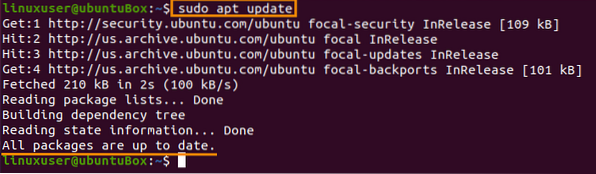
Dopo aver aggiornato il repository dei pacchetti del tuo sistema, installa ImageMagick utilizzando il comando indicato di seguito:
$ sudo apt install imagemagick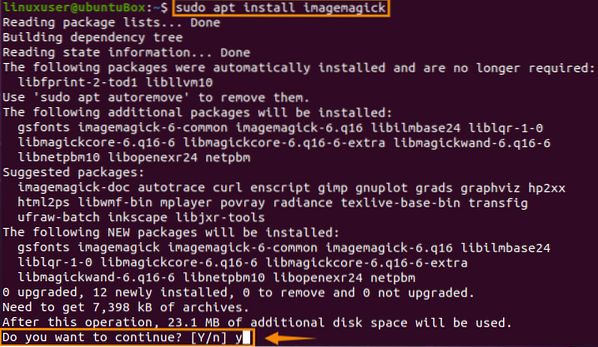
Digita "y" e fai clic su "Invio" per concedere spazio su disco aggiuntivo e continuare il processo di installazione di ImageMagick.
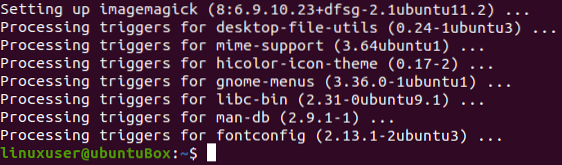
Una volta installato ImageMagick, confermare l'installazione digitando il comando fornito di seguito:
$ converti logo: logo.gif
Questo comando creerà un logo.gif nella directory "Home".
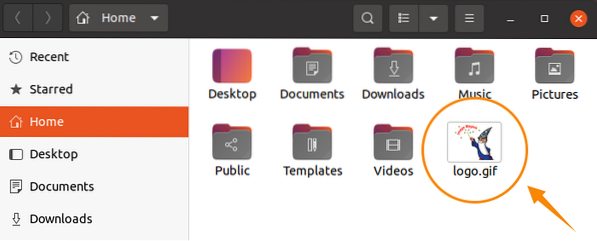
Se viene creato anche un file logo di ImageMagick nella directory "Home", significa che ImageMagick è stato installato con successo sul tuo sistema.
Come installare ImageMagick dal file sorgente
Seguendo questo processo, puoi scaricare e installare l'ultima versione di ImageMagick sul tuo Ubuntu 20.04 sistema.
Prima di tutto, prima ancora di scaricare i file sorgente di ImageMagick, ImageMagick richiede un ambiente di sviluppo come un compilatore e altri strumenti di sviluppo richiesti, quindi è necessario installare strumenti build-essentials utilizzando il comando indicato di seguito:
$ sudo apt install build-essential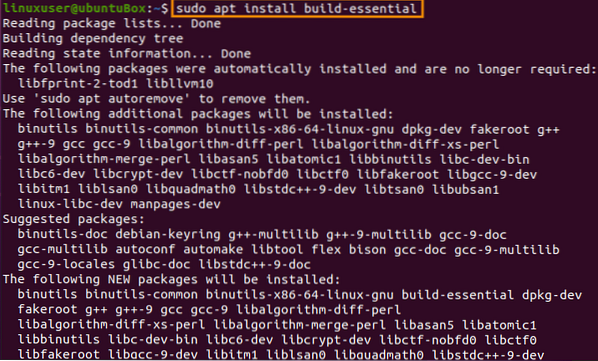
Il passaggio successivo consiste nel scaricare i file sorgente di ImageMagick dal sito Web ufficiale di ImageMagick digitando il comando fornito di seguito:
$ wget https://www.imagemagick.org/download/ImageMagick.catrame.gz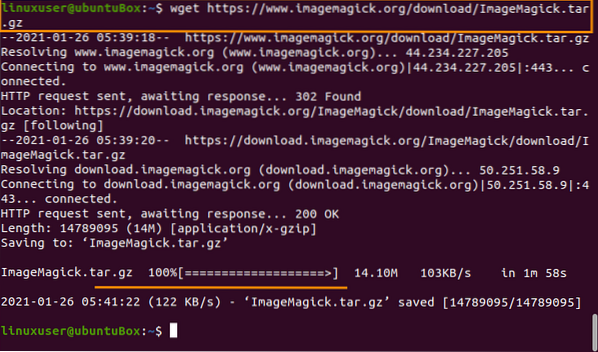
Dopo aver completato il download del file sorgente di ImageMagick, estrarlo utilizzando il comando indicato di seguito:
$ tar xzvf ImageMagick.catrame.gz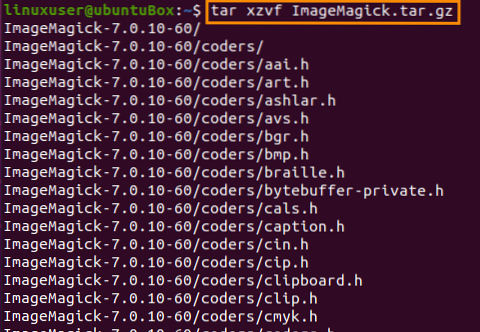
Dopo l'estrazione del pacchetto ImageMagick, passare alla directory ImageMagick utilizzando il comando "cd":
$ cd ImageMagick-7.0.10-60/
Bene, ora per eseguire la compilazione di ImageMagick e la configurazione, digita il comando indicato di seguito:
$ ./configurare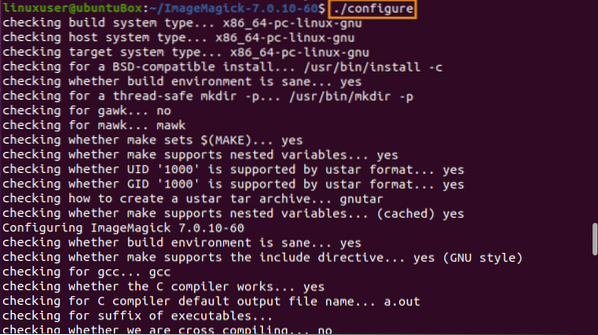
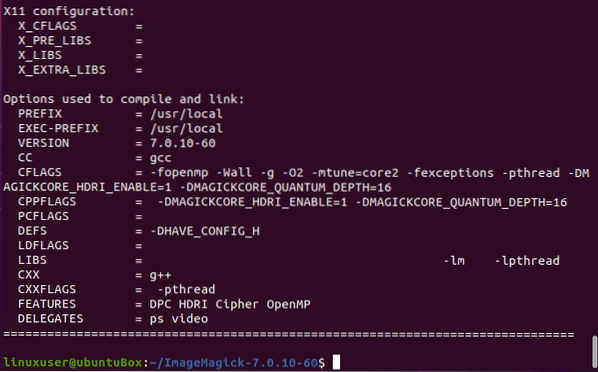
Ed esegui il comando "make":
$ make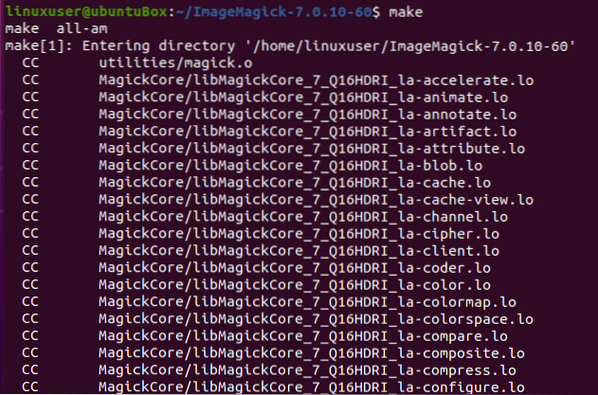
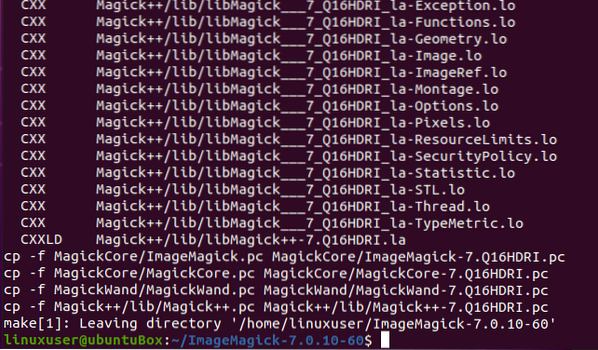
Se "make" non è installato, installalo utilizzando il comando indicato di seguito:
$ sudo apt install make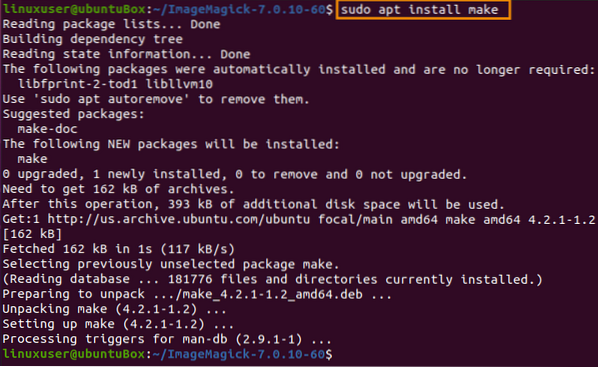
Dopo aver compilato con successo ImageMagick, installalo tramite il seguente comando:
$ sudo make install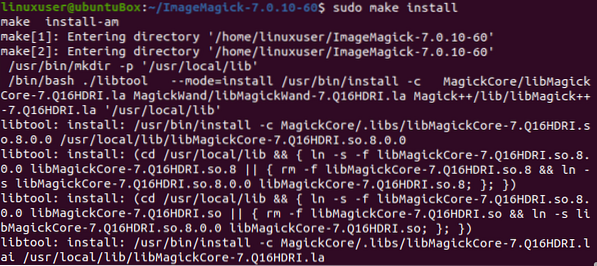
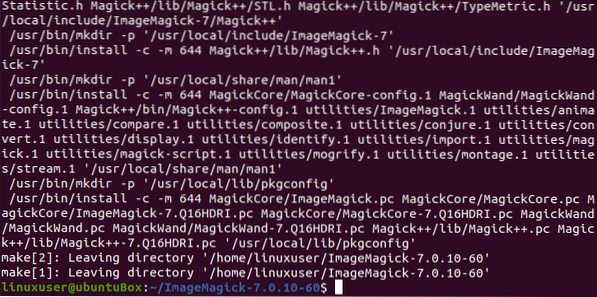
Ora, dopo il processo di installazione di ImageMagick, l'ultimo passaggio è configurare i collegamenti di runtime del linker dinamico.
$ sudo ldconfig /usr/local/lib
Una volta che tutti i processi sopra indicati sono stati seguiti e completati con successo, puoi verificare l'installazione di ImageMagick digitando il comando fornito di seguito:
$ magick --version
Puoi vedere che l'ultima versione 7.0.10-60 è installato con successo su Ubuntu 20.04 Sistema LTS.
Conclusione
ImageMagick è uno strumento vecchio ma potente utilizzato dalla sua comunità in tutto il mondo e questo post ti ha mostrato come installare la sua ultima versione su Ubuntu 20.04 Sistema operativo LTS.
 Phenquestions
Phenquestions


